Automation Assembler-cloudzones zijn secties van computerresources die specifiek zijn voor uw cloudaccounttype, zoals AWS of vSphere.
Cloudzones zijn specifiek voor een regio. U moet deze toewijzen aan een project. Er is een veel-op-veel-relatie tussen cloudzones en projecten. Automation Assembler ondersteunt de implementatie naar de populairste publieke clouds, waaronder Azure, AWS en GCP, evenals naar vSphere. Zie Cloudaccounts aan Automation Assembler toevoegen.
Aanvullende plaatsingsbesturingselementen zijn onder meer plaatsingsbeleidsopties, mogelijkheidtags en computertags.
Plaatsingsbeleid
Plaatsingsbeleid bepaalt hostselectie voor implementaties binnen de opgegeven cloudzone.
- standaard - Hiermee worden computerresources over clusters en host machines gedistribueerd op basis van beschikbaarheid. Alle machines in een bepaalde implementatie worden bijvoorbeeld op de eerste relevante host ingericht.
- binpack - Plaatst computerresources op de meest belaste host die voldoende beschikbare resources heeft om de gegeven berekening uit te voeren.
- spread - Richt Resources berekenen in, op implementatieniveau, voor de cluster of host met het kleinste aantal virtuele machines. Voor vSphere distribueert Distributed Resource Scheduler (DRS) de virtuele machines over de hosts. Alle aangevraagde machines in een implementatie worden bijvoorbeeld op hetzelfde cluster geplaatst, maar de volgende implementatie kan een ander vSphere-cluster kiezen, afhankelijk van de huidige belasting.
Stel dat u de volgende configuratie hebt:
- DRS-cluster 1 met 5 virtuele machines
- DRS-cluster 2 met 9 virtuele machines
- DRS-cluster 3 met 6 virtuele machines
Als u een cluster van 3 virtuele machines aanvraagt en een Spread-beleid selecteert, moeten deze allemaal op cluster 1 worden geplaatst. De bijgewerkte loads worden 8 virtuele machines voor cluster 1, terwijl de loads voor clusters 2 en 3 op 9 en 6 hetzelfde blijven.
Als u vervolgens 2 extra virtuele machines aanvraagt, worden deze op DRS-cluster 3 geplaatst, die nu 8 virtuele machines heeft. De last voor clusters 1 en 3 blijft op 8 en 9 hetzelfde.
- Spread by memory - Richt computerbronnen op implementatieniveau in naar het cluster of de host met de grootste resterende hoeveelheid beschikbaar geheugen. De berekening van gratis geheugen voor privécloudzones is anders dan die voor publiek cloudzones.
- Privécloudzones - Totaal geheugen van de hosts of clusters wordt opgehaald voor de zone. De hoeveelheid toegewezen geheugen voor alle beheerde machines wordt opgehaald. Het toegewezen geheugen wordt gedeeld door het totale geheugen om de verhouding te bepalen die omgekeerd evenredig is met de grootte van de zone of het cluster. De zone of het cluster met de kleinste verhouding wordt beschouwd als het meest beschikbare geheugen omdat het de grootste hoeveelheid beschikbaar geheugen heeft evenredig met de grootte.
- Publieke cloudzones - Totaal geheugen kan niet worden opgehaald van de hosts of clusters. Daarom wordt de hoeveelheid geheugen die aan alle beheerde virtuele machines is toegewezen, opgehaald. De cloudzones worden geordend op de hoeveelheid toegewezen geheugen, zodat de zone met de minste hoeveelheid toegewezen geheugen voorrang krijgt.
Als twee cloudzones beide voldoen aan alle criteria die nodig zijn voor de inrichting selecteert de plaatsingslogica de locatie met de hoogste inrichtingsprioriteit.
Raadpleeg Hoe beïnvloedt plaatsingsbeleid op projectniveau resourcetoewijzing voor meer informatie over hoe het geselecteerde plaatsingsbeleid voor cloudzones communiceert met een projectplaatsingsbeleid.
Mogelijkheidstags
Blueprints bevatten beperkingstags om de plaatsing van de implementatie te helpen bepalen. Tijdens de implementatie worden de beperkingstags van de blueprint toegewezen aan de overeenkomstige mogelijkheidstags in cloudzones en computerbronnen om te bepalen welke cloudzones beschikbaar zijn voor de plaatsing van VM-resources.
Berekeningsresources
U kunt de computerresources bekijken en beheren die beschikbaar zijn voor het inrichten van werklasten, zoals AWS-beschikbaarheidszones en vCenter-clusters, op deze cloudzone.
Cloudzones die automatisch worden gegenereerd tijdens het maken van het cloudaccount, worden na gegevensverzameling gekoppeld aan de onderliggende computerbronnen.
Als een vCenter-berekeningscluster is ingeschakeld met DRS wordt in de cloudzone alleen het cluster in de lijst met berekeningen weergegeven en worden de onderliggende hosts niet weergegeven. Als een vCenter-computercluster niet voor DRS is ingeschakeld, worden in de cloudzone alleen standalone ESXi-hosts weergegeven, indien aanwezig.
Voeg indien nodig computerresources toe voor de cloudzone. Het tabblad Berekenen bevat een filtermechanisme waarmee u kunt bepalen hoe computerbronnen worden opgenomen in cloudzones. In eerste instantie worden alle beschikbare computerbronnen in de filterselectie opgenomen en in de onderstaande lijst worden alle beschikbare computerbronnen weergegeven die allemaal beschikbaar zijn voor gebruik in implementaties. Er zijn twee extra opties voor het toevoegen van computerresources aan een cloudzone.
- Berekenen handmatig selecteren - Selecteer deze optie als u computerresources handmatig in de lijst wilt selecteren. Nadat u deze heeft geselecteerd, klikt u op Berekening toevoegen om de resources aan de zone toe te voegen. De geselecteerde resources zijn beschikbaar voor gebruik in implementaties.
- Berekeningen dynamisch opnemen op basis van tags - Selecteer deze optie als u computerbronnen wilt insluiten of uitsluiten voor de zone op basis van tags. Alle computerbronnen worden weergegeven totdat u de juiste tags toevoegt die overeenkomen met bestaande tags op computerbronnen. Nadat u een of meer tags hebt toegevoegd, worden computerbronnen met tags die overeenkomen met het filter, opgenomen in de zone en zijn deze beschikbaar voor gebruik in implementaties, terwijl computerbronnen die niet overeenkomen, worden uitgesloten.
- Alle niet-toegewezen bronnen opnemen - Als u deze optie selecteert, wordt de cloudzone niet dynamisch bijgewerkt wanneer nieuwe computes beschikbaar komen. Alleen de computes die beschikbaar waren toen deze werd gemaakt, zijn aanwezig in de zone.
Voor beide berekeningsopties kunt u een of meer computerresources verwijderen die op de pagina worden weergegeven door het vakje aan de rechterkant te selecteren en op Verwijderen te klikken.
Computertags helpen om de plaatsing verder te besturen. U kunt tags gebruiken om beschikbare computerbronnen te filteren op alleen die bronnen die overeenkomen met één of meer tags, zoals getoond in de volgende voorbeelden.
- Computerbronnen bevatten geen tags en er wordt geen filter gebruikt.
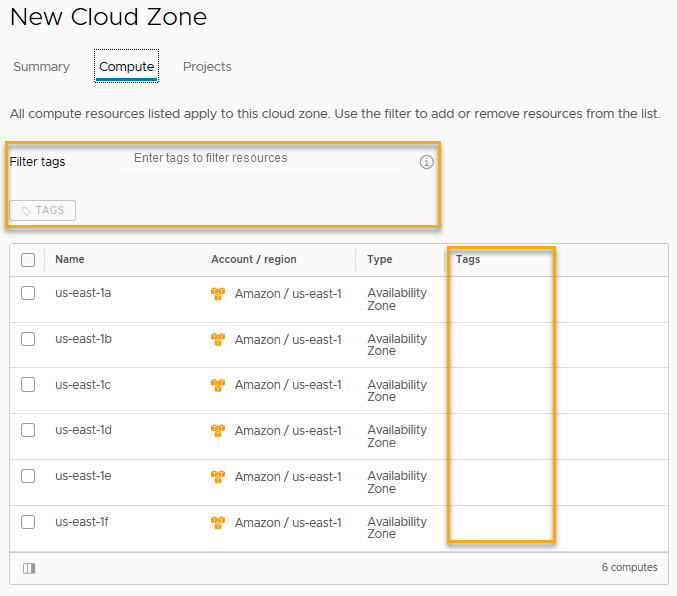
- Twee computerbronnen bevatten dezelfde tag, maar er wordt geen filter gebruikt.
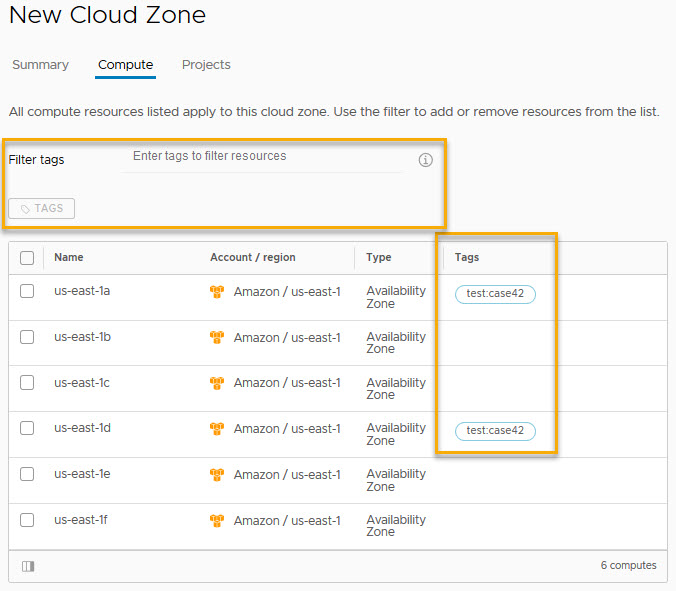
- Twee computerbronnen bevatten dezelfde tag en het tagfilter komt overeen met de tag die wordt gebruikt op de twee computerbronnen.
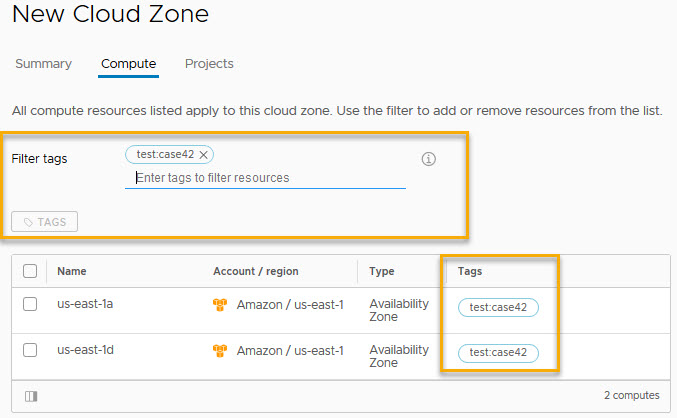
Projecten
U kunt zien welke projecten zijn geconfigureerd om de werklastinrichting in deze cloudzone te ondersteunen.
Dashboard Inzichten
Als u een gekoppelde VMware Aria Operations-applicatie hebt die u hebt geconfigureerd om met VMware Aria Automation te werken, kunt u toegang krijgen tot een dashboard Inzichten in de cloudzone. Het dashboard geeft capaciteitsgerelateerde informatie weer over resources en implementaties voor de vSphere- of VMware Cloud on AWS-cloudzone, op voorwaarde dat de cloudaccounts worden geconfigureerd in zowel VMware Aria Automation als VMware Aria Operations en worden gecontroleerd in VMware Aria Operations. Zie Resourcebeheer en implementatieoptimalisatie met VMware Aria Operations-statistieken in VMware Aria Automation voor meer informatie over het dashboard Inzichten.